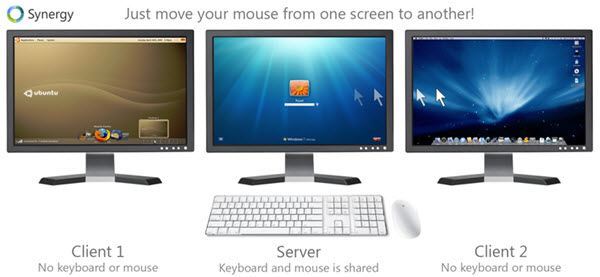ที่นี่ที่ออฟฟิศของเรามีเซิร์ฟเวอร์ 5 เครื่องที่ควบคุมด้วยเมาส์และคีย์บอร์ดเพียงตัวเดียวและเชื่อมต่อกับจอภาพเพียงตัวเดียวเพื่อความสะดวกในการบริหารและไม่มีพื้นที่เหลือเฟือ! หากคุณมีเดสก์ท็อปมากกว่าหนึ่งเครื่องที่บ้านบางทีอาจเป็นกล่อง Windows และกล่องทดสอบที่ติดตั้ง Linux คุณสามารถเชื่อมต่อคอมพิวเตอร์ทั้งสองเครื่องเข้ากับจอมอนิเตอร์ได้ 3 วิธี: ใช้พอร์ตเพิ่มเติมที่ด้านหลังของจอภาพโดยใช้สิ่งที่เรียกว่า ฮาร์ดแวร์ KVM สลับและใช้สวิตช์ KVM ซอฟต์แวร์
พอร์ตเพิ่มเติม
วิธีที่ง่ายที่สุดในการเชื่อมต่อคอมพิวเตอร์หลายเครื่องกับหนึ่งจอคือการตรวจสอบด้านหลังของจอภาพเพื่อดูว่ามีอินพุตจำนวนเท่าใด บนจอภาพของฉันฉันมีพอร์ต HDMI พอร์ต DVI และพอร์ต VGA หนึ่งพอร์ต นั่นหมายความว่าฉันสามารถเชื่อมต่อคอมพิวเตอร์ได้ถึงสามเครื่องในหนึ่งจอของฉัน
เห็นได้ชัดว่ามีข้อเสียสำหรับวิธีนี้เนื่องจาก HDMI สามารถพกพา ความละเอียดสูงสุดและมีเสถียรภาพมากที่สุด DVI และ VGA สามารถนำสัญญาณ HD แต่ปัญหาอาจเกิดขึ้นได้ที่ความละเอียดสูงขึ้นซึ่งต้องการแบนด์วิดท์สูงกว่า VGA ยังใช้สัญญาณอนาล็อกเมื่อเทียบกับสัญญาณดิจิตอลที่ใช้โดย HDMI และ DVI แต่คุณอาจจะไม่สามารถบอกความแตกต่างได้ที่ความละเอียดต่ำลง
ฮาร์ดแวร์ KVM
สวิตช์ KVM ซึ่งน่าตกใจสำหรับ Keyboard, Video, Mouse เป็นชิ้นส่วนเล็ก ๆ ของฮาร์ดแวร์ที่มีลักษณะคล้ายกับเราเตอร์ไร้สายของคุณ แต่แทนที่จะเป็นพอร์ตเครือข่ายจะมีพอร์ตวิดีโอ VGA หรือ HDMI และ PS2 หรือ USB เมาส์ / พอร์ตคีย์บอร์ด . อุปกรณ์นี้ใช้งานได้ง่ายมากและโดยปกติจะต้องไม่มีแหล่งจ่ายไฟภายนอก! สวิทช์ KVM ส่วนใหญ่จะดึงพลังจากคอมพิวเตอร์ที่เชื่อมต่อผ่านสายเคเบิลที่ให้มา5
นี่คือตัวอย่างของ D- Link 4-port KVM switch หนึ่งในแต่ละด้านมีเมาส์สองชุดแป้นพิมพ์และการเชื่อมต่อวิดีโอ ที่ด้านบนซ้ายคุณจะสังเกตเห็นปุ่มเล็ก ๆ ซึ่งใช้เพื่อ "สลับ" ระหว่างคอมพิวเตอร์ สวิตช์ KVM รุ่นใหม่ ๆ จำนวนมากยังช่วยให้สามารถควบคุมโดยการกดปุ่มใดปุ่มหนึ่งหรือทำการกดแป้นพิมพ์บนแป้นพิมพ์
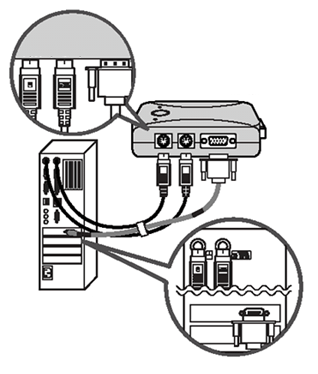
มีสวิตช์สองประเภทที่คุณสามารถซื้อได้ ได้แก่ USB หรือ PS2 ตอนนี้คอมพิวเตอร์หลายเครื่องมีพอร์ต USB แล้วสาย KVM จะมีปลายด้านหนึ่งคือ USB ซึ่งคุณสามารถเสียบเข้ากับพอร์ตใดก็ได้และจะควบคุมทั้งเมาส์และคีย์บอร์ด อย่างไรก็ตามผมขอแนะนำให้ซื้อสวิตช์ PS2 KVM (เช่น D-Link ที่แสดงไว้ด้านบน) เนื่องจากฉันได้เรียนรู้ประสบการณ์ของฟอร์มว่าหากมีบางอย่างผิดปกติกับคอมพิวเตอร์ของคุณและคุณต้องบูตเข้าสู่เซฟโหมดหรือทำอะไรบางอย่างใน BIOS แป้นพิมพ์และ เมาส์จะไม่ทำงานหากเชื่อมต่อกับสวิตช์ USB KVM!
คุณสามารถซื้อ KVM Switches ที่สามารถใช้งานได้จากคอมพิวเตอร์สองเครื่องได้ถึง 64 เครื่องแน่นอนว่าสวิทช์ประเภทนี้มีไว้สำหรับเซิร์ฟเวอร์ขนาดใหญ่ ห้องพักที่ บริษัท แต่ตอนนี้ผู้บริโภคหลายรายมีเดสก์ท็อปมากกว่าหนึ่งเครื่องที่บ้าน D-Link, Netgear และผู้ผลิตฮาร์ดแวร์รายอื่น ๆ ได้เริ่มต้นสร้างเวอร์ชันสำหรับผู้บริโภคโดยมีพอร์ตสองหรือสี่พอร์ต
สวิทช์ KVM ส่วนใหญ่ที่คุณจะพบออนไลน์จะมีสายเคเบิลที่มีความยาวเพียงแค่ 6 ฟุตซึ่งหมายความว่าคอมพิวเตอร์ต้องอยู่ใกล้กับสวิทช์ ถ้าคุณต้องการเชื่อมต่อคอมพิวเตอร์หลายเครื่องที่อยู่ห่างจากจอมอนิเตอร์กลางมากกว่า 10 ฟุตคุณสามารถใช้อุปกรณ์ KVM over IP ท้องถิ่นหรือ KVM Over IP ได้ด้วยอุปกรณ์ KVM ระยะไกลท้องถิ่นคุณสามารถเชื่อมต่อได้ คอมพิวเตอร์ไปยังอุปกรณ์ที่ใช้สายเคเบิลประเภท 5 ตามปกติ การตั้งค่านี้ต้องใช้อุปกรณ์อินเตอร์เฟซขนาดเล็กที่คอมพิวเตอร์ที่แปลงสัญญาณอุปกรณ์ต่อพ่วงให้เป็นโปรโตคอลเครือข่ายที่สามารถส่งผ่านสาย Cat 5 และแปลงกลับเป็นสัญญาณอนาล็อกได้ที่อุปกรณ์ KVM
1
อย่างไรก็ตามตัวเลือกนี้ยังต้องการให้ใช้สาย (Cat 5 ในกรณีนี้) เพื่อเชื่อมต่อคอมพิวเตอร์เข้ากับสวิตช์โดยตรง ถ้าคุณต้องการสามารถควบคุมคอมพิวเตอร์เครื่องใดก็ได้ในเครือข่ายคุณสามารถใช้สวิตช์ KVM IPได้ ซึ่งหมายความว่าคอมพิวเตอร์สามารถเชื่อมต่อกับ Local Area Network, Wide Area Network หรือผ่านทางสายโทรศัพท์ได้ สัญญาณจะถูกแปลงและส่งผ่านเครือข่ายไปยังอุปกรณ์ KVM ซึ่งจะแปลงเป็นสัญญาณปกติ
2
คุณสามารถค้นหาสวิทช์ขั้นสูงเหล่านี้ได้ ที่ร้านค้าออนไลน์เฉพาะเช่น KVMs.com ปัญหาเฉพาะกับโซลูชั่น KVM ขั้นสูงเหล่านี้ก็คือพวกเขาสามารถมีราคาแพงได้ เกิดอะไรขึ้นถ้ามีวิธีที่ถูกกว่า? ซอฟต์แวร์ KVM เป็นทางออกที่เป็นไปได้
ซอฟต์แวร์ KVM
การทำงานร่วมกัน เป็นซอฟต์แวร์ฟรีที่ทำหน้าที่เป็นซอฟต์แวร์ KVM โดยทั่วไปและช่วยให้คุณควบคุมหลาย ๆ คอมพิวเตอร์ผ่านทางเซิร์ฟเวอร์หลัก "คอมพิวเตอร์" การใช้ซอฟต์แวร์นี้คอมพิวเตอร์ยังคงต้องอยู่ติดกันเพื่อที่จะใช้ สิ่งอื่นที่ไม่สามารถช่วยคุณได้คือการลดจำนวนของจอภาพ ด้วยสวิตช์ KVM ฮาร์ดแวร์คุณสามารถใช้จอภาพเดียวกับคอมพิวเตอร์หลายเครื่อง แต่ด้วย Synergy คุณสามารถใช้แป้นพิมพ์และเมาส์หนึ่งเครื่องบนคอมพิวเตอร์หลายเครื่องได้ โดยทั่วไปคุณจะประหยัดเวลาในการซื้อฮาร์ดแวร์และต้องใช้สายเคเบิ้ลเพียงแค่ใช้เมาส์และคีย์บอร์ดเดียวกันบนคอมพิวเตอร์หลายเครื่องเท่านั้น
ตอนนี้คุณรู้ข้อ จำกัด ของซอฟต์แวร์แล้วยังคงเป็นทางออกที่ดีหากคุณมีคอมพิวเตอร์สามเครื่องแยกกันอยู่ใกล้ ๆ กันและคุณเพียงแค่ต้องการควบคุมทุกอย่างด้วยเมาส์และคีย์บอร์ดเพียงตัวเดียว สิ่งที่ยอดเยี่ยมอีกอย่างหนึ่งเกี่ยวกับซอฟต์แวร์คือการทำงานบน Mac, Linux และ Windows และช่วยให้คุณแชร์คลิปบอร์ดระหว่างคอมพิวเตอร์ทุกเครื่อง นอกจากนี้คุณยังสามารถลากและวางไฟล์ระหว่างคอมพิวเตอร์ขณะที่คุณเลื่อนเมาส์ระหว่างพวกเขา
Synergy ยังดีถ้าคุณวางแผนที่จะติดตั้งซอฟต์แวร์ VNC เพื่อควบคุมคอมพิวเตอร์เครื่องอื่น ๆ จากระยะไกล ตอนนี้คุณสามารถเลื่อนเมาส์ไปที่หน้าจอคอมพิวเตอร์เครื่องอื่น ๆ และเริ่มต้นใช้งานได้ แน่นอนเช่นที่กล่าวมาข้างต้นคอมพิวเตอร์ทั้งหมดจะต้องใกล้เคียงกัน ด้วย VNC คุณสามารถควบคุมคอมพิวเตอร์ในห้องอื่นได้จากระยะไกลโดยไม่ต้องไปที่คอมพิวเตอร์
หวังเป็นอย่างยิ่งว่าหนึ่งในสามวิธีดังกล่าวข้างต้นจะช่วยคุณในการควบคุมคอมพิวเตอร์ได้มากกว่าหนึ่งเครื่องจากจอภาพเดียว หากคุณมีคำถามใด ๆ เกี่ยวกับการตั้งค่าหรือชนิดของ KVM Switch เพื่อซื้อแสดงความคิดเห็นและฉันจะพยายามช่วย สนุก!